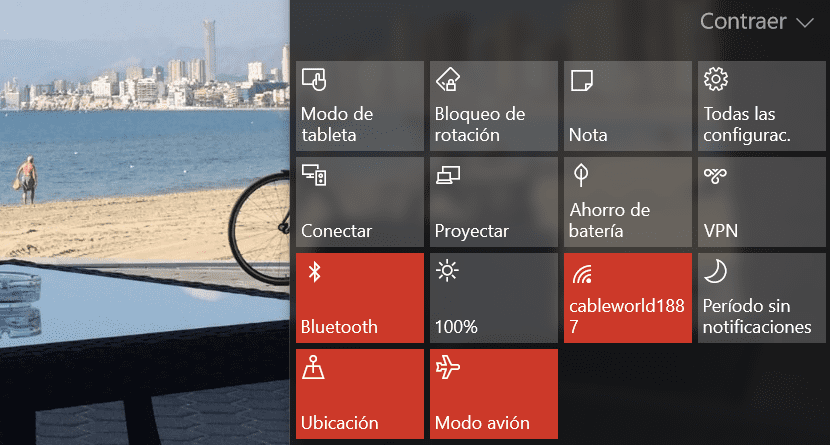
Pojawienie się systemu Windows 10 było całkowitą renowacją tego, co do tej pory wiedzieliśmy o systemie Windows. Windows 10 przyniósł nam powiadomienia, system, o którym wspominałem już przy poprzednich okazjach, działa znacznie lepiej niż w OS X, na którym działa już kilka lat. Dzięki powiadomieniom możemy mieć uporządkowane wszystkie zadania, a także być na bieżąco informowanym o stanie systemu. Jeśli otrzymamy e-mail, jeśli mamy wpis w kalendarzu, jeśli program antywirusowy został zaktualizowany, czy powinniśmy zaktualizować Windows Defender, czy jest dostępna aktualizacja ... to niektóre z powiadomień, które możemy znaleźć w Centrum powiadomień.
Ale Centrum powiadomień przyniosło nam również tak zwane szybkie akcje, akcje reprezentowane przez serię ikon, których wielu użytkowników nie używa, ale które są bardzo przydatne dla innych. Oczywiście wszystkim tym użytkownikom, którzy korzystają z niego regularnie, nie przychodzi im do głowy możliwość dezaktywacji. Jednak dla użytkowników będących w związku małżeńskim, aby zobaczyć, że jest on bezużyteczny, możesz go wyłączyć. Żeby to zrobić musimy przejść przez rejestr systemu Windows, więc musimy być bardzo ostrożni wraz ze zmianami, które wprowadzamy.
Wyłącz / ukryj szybkie akcje w systemie Windows 10
Przede wszystkim musimy pamiętać, że musimy być administratorami systemu, aby móc przeprowadzić tę modyfikację.
- Otwórz okno poleceń, używając kombinacji klawiszy WIN + R
- W oknie poleceń piszemy regedit.exe
- Szukamy folderu Quick Actions znajdującego się w HKEY_LOCAL_MACHINE \ SOFTWARE \ Microsoft \ Shell \ ActionCenter
- W tym folderze znajduje się plik PinnedQuickActionsSlotCount.
- Teraz musimy edytować plik i zmień wartość na 0 (zero)
Po wprowadzeniu zmian ponownie obrażamy komputer i możemy zobaczyć, jak szybkie działania całkowicie zniknęły. Jeśli chcemy je ponownie aktywować, musimy po prostu wrócić do zmodyfikuj wartość PinnedQuickActionsSlotCount o liczbę 4.
Dziękuję przyjacielowi za wkład.